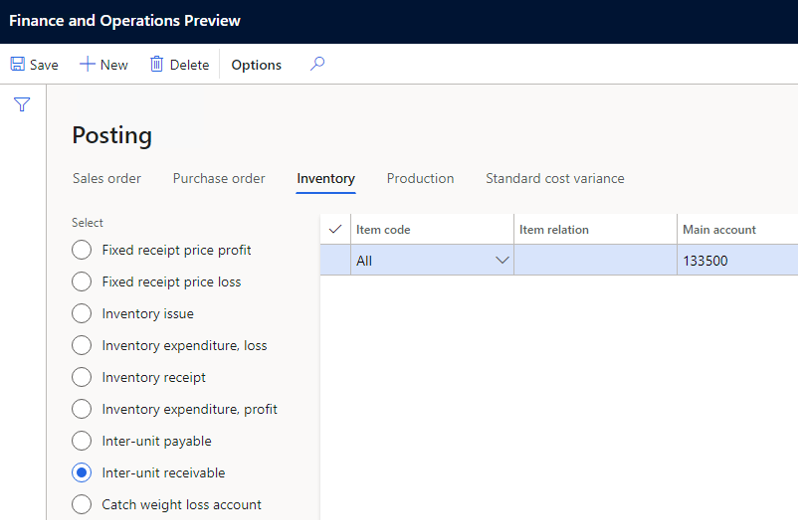Ondersteuning voor belastingfunctie voor transferorders
In dit artikel vindt u informatie over belastingberekening en boekingsintegratie in transferorders. Met deze functionaliteit kunt u belastingberekening en boekingen in transferorders instellen voor voorraadtransfers. Volgens de btw-regelgeving van de Europese Unie (EU) worden voorraadtransfers beschouwd als intracommunautaire leveringen en intracommunautaire verwervingen.
Als u deze functionaliteit wilt configureren en gebruiken, moet u drie hoofdstappen uitvoeren:
- RCS-instellingen: stel in Regulatory Configuration Service (RCS) de belastingfunctie, belastingcodes en toepasbaarheid van belastingcodes in die moeten worden gebruikt voor de bepaling van belastingcodes in transferorders.
- Dynamics 365 Finance instellen: schakel in Finance de functie Belasting in transferorder in, stel de parameters voor belastingberekening voor voorraad in en stel kernbelastingparameters in.
- Voorraadinstellingen: stel de voorraadconfiguratie in voor transferordertransacties.
Opmerking
De functionaliteit van RCS wordt samengevoegd met de Globalization Studio-werkruimte in Finance in versie 10.0.39. Zie Samenvoeging van Regulatory Configuration Service met de Globalization Studio-werkruimte voor meer informatie.
Als u versie 10.0.39 of hoger gebruikt, gebruikt u de Globalization Studio-werkruimte in Finance in plaats van RCS.
Belastingberekening instellen voor belasting- en transferordertransacties
Volg deze stappen om de belasting voor een transferorder in te stellen. In het voorbeeld dat hier wordt weergegeven, gaat het om een transferorder van Nederland naar België.
Selecteer op de pagina Functies voor belastingberekening op het tabblad Versies de conceptfunctieversie en selecteer vervolgens Bewerken.
Selecteer Toevoegen op het tabblad Belastingcodes op de pagina Belastingfuncties instellen om nieuwe belastingcodes te maken. Voor dit voorbeeld worden drie belastingcodes gemaakt: NL-Vrijgesteld, BE-RC-21 en BE-RC+21.
Wanneer een transferorder vanuit een magazijn in Nederland wordt verzonden, wordt de Nederlandse code voor vrijgestelde btw (NL-Vrijgesteld) toegepast.
Maak de belastingcode NL-Vrijgesteld.
- Selecteer Toevoegen en voer NL-Vrijgesteld in het veld Belastingcode in.
- Selecteer Op nettobedrag in het veld Belastingcomponent.
- Selecteer Opslaan.
- Selecteer Toevoegen in de tabel Tarief.
- Stel Is vrijgesteld in op Ja in de sectie Algemeen.
- Voer in het veld Vrijstellingscode de waarde EC in.
Wanneer een transferorder wordt ontvangen in een Belgisch magazijn, wordt het terugboekingsmechanisme toegepast op basis van de belastingcodes BE-RC-21 en BE-RC+21.
Maak de belastingcode BE-RC-21.
- Selecteer Toevoegen en voer BE-RC-21 in het veld Belastingcode in.
- Selecteer Op nettobedrag in het veld Belastingcomponent.
- Selecteer Opslaan.
- Selecteer Toevoegen in de tabel Tarief.
- Voer -21 in het veld Belastingtarief in.
- Stel Is terugboeking in op Ja in de sectie Algemeen.
- Selecteer Opslaan.
Maak de belastingcode BE-RC+21.
- Selecteer Toevoegen en voer BE-RC+21 in het veld Belastingcode in.
- Selecteer Op nettobedrag in het veld Belastingcomponent.
- Selecteer Opslaan.
- Selecteer Toevoegen in de tabel Tarief.
- Voer 21 in het veld Belastingtarief in.
- Selecteer Opslaan.
Definieer de belastinggroep.
- Selecteer Kolommen beheren en selecteer vervolgens het regelveld Btw-groep.
- Selecteer -> en vervolgens OK.
- Selecteer Toevoegen om een btw-groep toe te voegen.
- Voer in de kolom Btw-groep de optie AR-EU in en selecteer vervolgens de belastingcode NL-Vrijstelling.
- Selecteer Toevoegen om een btw-groep toe te voegen.
- Voer in de kolom Btw-groep de optie RC-VAT in en selecteer de belastingcodes BE-RC-21 en BE-RC+21.
Definieer de artikelbelastinggroep.
- Selecteer Kolommen beheren en selecteer vervolgens het regelveld Artikelbelastinggroep.
- Selecteer -> en vervolgens OK.
- Selecteer Toevoegen om een artikelbelastinggroep toe te voegen.
- Geef VOLLEDIG op in de kolom Artikelbelastinggroep. Selecteer belastingcodes BE-RC-21, BE-RC+21 en NL-Vrijgesteld.
Definieer de toepasbaarheid van de belastinggroep.
Selecteer Kolommen beheren en selecteer vervolgens kolommen die moeten worden gebruikt om de toepasbaarheidstabel te maken.
Notitie
Zorg ervoor dat u de kolommen Bedrijfsproces en Belastingrichtingen aan de tabel toevoegt. Beide kolommen zijn essentieel voor de belastingfunctionaliteit in transferorders.
Voeg toepasbaarheidsregels toe. Laat het veld Belastinggroep niet leeg.
Voeg een nieuwe regel toe voor de transferorderzending.
- Selecteer Toevoegen in de tabel Toepasbaarheidsregels.
- Selecteer Voorraad in het veld Bedrijfsproces om de regel van toepassing te maken voor een transferorder.
- Voer NLD in het veld Land/regio van oorsprong in.
- Voer BEL in het veld Land/regio van verzending in.
- Selecteer Uitvoer in het veld Belastingrichting om de regel van toepassing te maken op de verzending van transferorders.
- Selecteer in het veld Belastingroep de optie AR-EU.
Voeg nog een regel toe voor de transferorderontvangst.
- Selecteer Toevoegen in de tabel Toepasbaarheidsregels.
- Selecteer Voorraad in het veld Bedrijfsproces om de regel van toepassing te maken voor een transferorder.
- Voer NLD in het veld Land/regio van oorsprong in.
- Voer BEL in het veld Land/regio van verzending in.
- Selecteer Invoer in het veld Belastingrichting om de regel van toepassing te maken op de ontvangst van transferorders.
- Selecteer in het veld Belastingroep de optie RC-VAT.
Definieer de toepasbaarheid van de artikelbelastinggroep.
Selecteer Kolommen beheren en selecteer vervolgens kolommen die moeten worden gebruikt om de toepasbaarheidstabel te maken.
Voeg toepasbaarheidsregels toe.
Notitie
Als de standaard btw-groep voor artikelen op de regels van uw belastbare documenten correct is, laat u deze matrix leeg.
Voeg een nieuwe regel toe voor de transferorderzending en -ontvangst.
- Selecteer op de pagina Toepasbaarheidsregels de optie Toevoegen.
- Selecteer in het veld Bedrijfsproces de optie Voorraad om de regel van toepassing te maken voor de transferorder.
- Selecteer in het veld Artikelbelastingroep de optie VOLLEDIG.
Voltooi en publiceer de nieuwe versie van de belastingfunctie.
Finance instellen voor belasting- en transferordertransacties
Voer de volgende stappen uit om belastingen voor transferorders in te stellen.
Ga in Finance naar Werkruimten>Functiebeheer.
Selecteer de functie Belasting in transferorder in de lijst en selecteer Nu inschakelen om deze in te schakelen.
Belangrijk
De functie Belasting in transferorder is volledig afhankelijk van de functie voor belastingberekening. Daarom kan deze alleen worden ingeschakeld nadat u de parameter Geavanceerde belastingberekening inschakelen op de pagina Parameters voor belastingberekening hebt ingeschakeld.
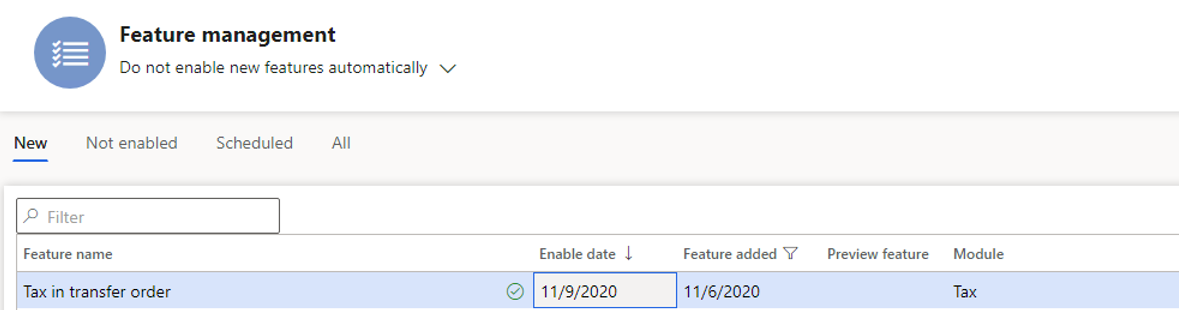
Schakel de parameter Geavanceerde belastingberekening inschakelen voor belastingberekening in en selecteer het bedrijfsproces Voorraad.
Belangrijk
U moet deze stap voltooien voor elke rechtspersoon in Finance waarvoor de functie voor belastingberekening en de functionaliteit voor belasting in transferorders beschikbaar moeten zijn.
- Ga naar Belasting>Instellingen>Belastingconfiguratie>Parameters voor belastingberekening.
- Selecteer Voorraad in het veld Bedrijfsproces.
Controleer of het teruboekingsmechanisme is ingesteld. Ga naar Grootboek>Instellen>Parameters en controleer vervolgens op het tabblad Terugboeking of de optie Terugboeking inschakelen is ingesteld op Ja.
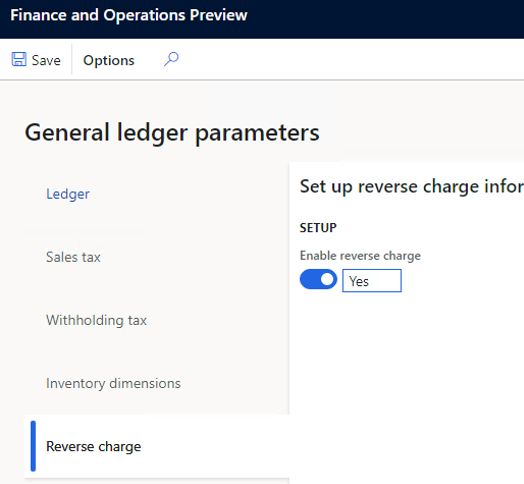
Controleer of de gerelateerde belastingcodes, belastinggroepen, artikelbelastinggroepen en btw-registratienummers in Finance zijn ingesteld volgens de richtlijnen voor belastingberekening.
Stel een tussentijdse transitrekening in. Deze stap is alleen vereist wanneer de belasting die wordt toegepast op een overdrachtsorder niet van toepassing is op een mechanisme voor vrijgestelde belastingen of terugboeking.
Ga naar Belasting>Instellingen>Btw>Grootboekboekingsgroepen.
Selecteer een grootboekrekening in het veld Tussentijds transit.

Basisvoorraad instellen voor belasting- en transferordertransacties
Volg deze stappen om basisvoorraad in te stellen om transferordertransacties mogelijk te maken.
Maak verzend- en doellocaties in verschillende landen of regio's voor uw magazijnen en voeg het primaire adres voor elke locatie toe.
- Ga naar Magazijnbeheer>Instellingen>Magazijn>Vestigingen.
- Selecteer Nieuw om de vestiging te maken die u later aan een magazijn toewijst.
- Herhaal stap 2 voor alle andere vestigingen die u moet maken.
Notitie
Een van de vestigingen die u maakt, moet Transit heten. In latere stappen van deze procedure wijst u deze vestiging toe aan het transitmagazijn, zodat btw-gerelateerde voorraadboekstukken kunnen worden geboekt in verzend- en ontvangsttransacties voor transferorders. Het adres van de transitvestiging is niet relevant voor belastingberekening. U kunt dit veld daarom leeg laten.

Maak verzend-, transit- en doelmagazijnen. Alle adresgegevens die in een magazijn worden bijgehouden, overschrijven het vestigingsadres tijdens de belastingberekening.
Ga naar Magazijnbeheer>Instellen>Magazijn>Magazijnen.
Selecteer Nieuw om een magazijn te maken en deze aan de bijbehorende vestiging toe te wijzen.
Herhaal stap 2 om naar behoefte een magazijn voor elke vestiging te maken.
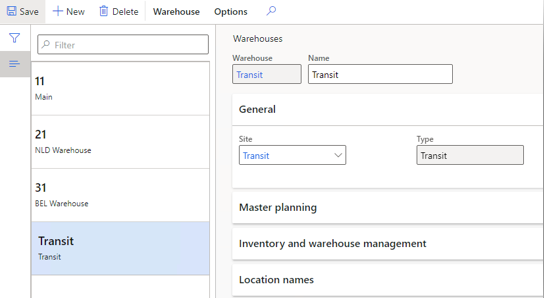
Notitie
Voor een verzendmagazijn moet een transitmagazijn worden geselecteerd in het veld Transitmagazijn voor transferordertransacties.
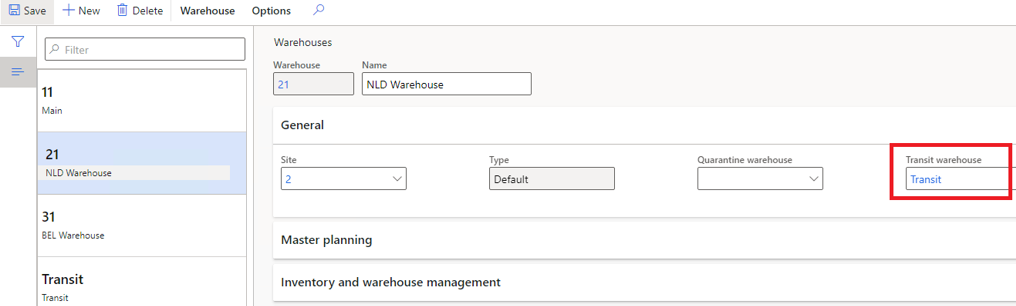
Verifieer of de voorraadboekingsconfiguratie is ingesteld voor transferordertransacties.
Ga naar Voorraadbeheer>Instellen>Boeken>Boeken.
Controleer op het tabblad Voorraad of er een grootboekrekening is ingesteld voor de boekingen Voorraaduitgifte en Voorraadontvangst.
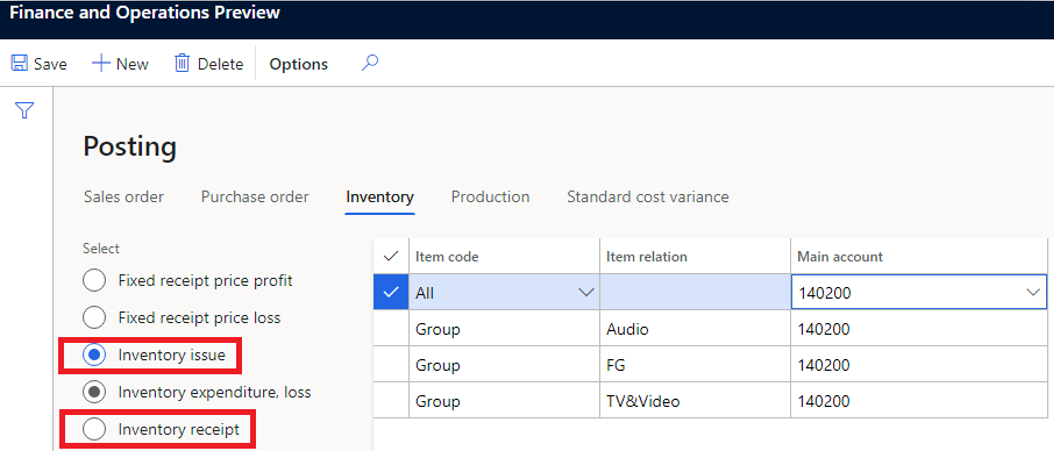
Controleer of er een grootboekrekening is ingesteld voor de boeking Inter-unit te betalen.
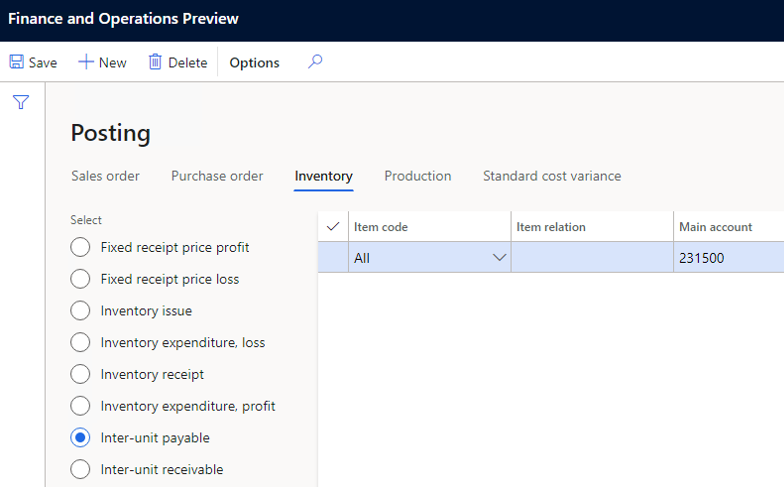
Controleer of er een grootboekrekening is ingesteld voor de boeking Inter-unit te ontvangen.